リリース12
E05661-01
目次
前へ
次へ
| Oracle Applicationsシステム管理者ガイド - 構成 リリース12 E05661-01 | 目次 | 前へ | 次へ |
アプリケーション・データベース管理者(DBA)は、Oracle Applicationsシステム管理者とORACLEデータベース管理者の作業を兼務します。
Oracle Applicationsのインストールでは、多くのスキーマ(ORACLEスキーマとも呼ばれます)がデータベース内に存在します。これらのスキーマを作成する必要はありませんが、デフォルト・パスワードを変更する必要があります。
これらのスキーマのソースは様々で、次のようなタイプがあります。
Oracle Applicationsで使用されているかどうかにかかわらず、すべてのOracleデータベースに存在するスキーマ(例: SYS、SYSTEM)。
Oracle Applicationsの共有コンポーネントで使用される小規模なスキーマのセット(例: APPLSYSPUB、APPLSYS、APPS)。
Oracle Applicationsの個別の製品で提供される大規模なスキーマのセット(例: ABM、AHL、...、ZSA、ZX)。
オプションのデータベース機能またはサード・パーティ製品に属するスキーマのセットで、次の3つのサブタイプに分類されるスキーマのセット
Oracle Applicationsで使用され、パッチが適用されるスキーマのセット(例: CTXSYS、PORTAL30)。
Oracle Applicationsで使用されるが、RDBMSでのみパッチが適用されるスキーマのセット(例: MDSYS、ORDSYS)。
Oracle Applicationsで使用されないスキーマのセット(例: SCOTT)。
どのような場合でも、Oracle Applicationsで提供されたすべてのスキーマは、特定のOracle Applicationsユーザーには関連付けられません。
すべてのタイプのスキーマは、Oracle Applicationsの実行操作中に使用され、2、3および4.1のタイプのスキーマは初回インストール時およびパッチ適用時にアクセスされます。
スキーマ・パスワードの場合、Oracle Applicationsは主に次の3つのスキーマ・パスワードに関連があります。
APPLSYSPUB(GATEWAYユーザーとも呼ばれます)のパスワード。デフォルト・パスワードは「PUB」です。
APPLSYSおよびAPPS(FNDNAMとも呼ばれます)間で共有されるパスワード。デフォルト・パスワードは「APPS」です。
すべての製品固有の基本スキーマ(タイプ3)のパスワード。これらのスキーマのデフォルト・パスワードはスキーマ名と同一です。
重要: インストール時にこれらのパスワードを変更する必要があります。
OracleデータベースのスキーマとパスワードによってORACLEデータベースに接続される一方、アプリケーション・ユーザー名とパスワードによりOracle Applicationsへアクセスされることに注意してください。
関連トピック
インストール・プロセスによって、Oracle ApplicationsのORACLEスキーマが自動的に登録されるため、必要とする追加のORACLEスキーマを、「Oracleユーザー」ウィンドウを使用して登録するのみで済みます。
次の場合は、ORACLEスキーマをOracle Applicationsに登録してください。
Oracle Application Object Libraryを使用してカスタム・アプリケーションを作成する場合
Oracle Applicationsの製品に追加のORACLEスキーマを関連付ける場合
重要: ORACLEスキーマを登録する前に、まずデータベース管理者がORACLEデータベースに接続するORACLEスキーマを作成する必要があります。次に、「Oracleユーザー」ウィンドウを使用して、ORACLEスキーマを登録してください。
Oracle Application Object Libraryをアップグレードするたびに、Oracle Application Object Libraryを使用して作成されたカスタム・アプリケーションに関連付けられている、ORACLEスキーマも再登録する必要があります。
データベース・セッション開始時または再初期化時に実行する、カスタム初期化SQLコードを追加できます。このコードはプロファイル・オプションを使用して指定します。
このコードは、セッション開始時のグローバル変数、プロファイルおよびclient_infoの内容を初期化するとすぐに、FND_GLOBAL.INITIALIZEおよびAPPS_INITIALIZEによって実行されます。
プロファイル・オプション「初期化SQL文 - カスタム」を使用すると、オプティマイザ設定など、サイト固有の初期化コードを追加できます。このプロファイル値は、各データベース・セッションの開始時に1回実行される有効なSQL文、または複数の文に対するPL/SQLブロックであることが必要です。
このプロファイル・オプションは、システム管理者が任意のレベルで設定でき、顧客が使用するために確保されています。
このプロファイル・オプションはOracle Applicationsにより使用されます。このプロファイル・オプションと値の設定は、シード・データとして配布され、変更できません。
関連トピック
Oracle Applicationsおよびコスト・ベース最適化
Oracle8iのデータベース・リソース・マネージャは、データベース・ユーザーおよびアプリケーション間のリソースの割当と管理に使用されます。
リソース・コンシューマ・グループとリソース計画によって、様々なユーザー間で処理リソースを分配する方法が指定されます。リソース・コンシューマ・グループでは、類似したリソース使用要件を持つ、一連のユーザーが定義されます。リソース計画全体を通して、様々なリソース・コンシューマ・グループ間のリソース配分方法が指定されます。
Oracle Applicationsを使用すると、システム管理者は個々のOracle Applicationsユーザーをリソース・コンシューマ・グループに割り当てることができます。さらに、コンカレント・プログラムとコンカレント・マネージャをリソース・コンシューマ・グループに割り当てることができます。
注意: これらのリソース・コンシューマ・グループはCPUリソースにのみ適用されます。
詳細は、Oracleデータベースのドキュメントを参照してください。
システム管理者は、特定のユーザーに対してユーザー・プロファイル・オプション「FND: リソース・コンシューマ・グループ」の値を設定し、ユーザーをリソース・コンシューマ・グループに割り当てることができます。ユーザーはこのプロファイル・オプションを参照できますが、更新できません。
システム管理者は、「コンカレント・プログラムの定義」フォームの「パラメータ」ウィンドウで、コンカレント・プログラムをリソース・コンシューマ・グループに割り当てることができます。「「コンカレント・プログラム・パラメータ」ウィンドウ」を参照してください。
システム管理者は、「コンカレント・マネージャの定義」フォームで、コンカレント・マネージャをリソース・コンシューマ・グループに割り当てることができます。「「コンカレント・マネージャ」ウィンドウ」を参照してください。
衝突は、単一のセッションに関連付けられているリソース・コンシューマ・グループ間で発生する場合があります。たとえば、あるリソース・コンシューマ・グループに割り当てられているコンカレント・マネージャが、別のグループに割り当てられているコンカレント・プログラムを実行する場合があります。同様の状況は、ユーザーが、そのユーザーとは異なるリソース・コンシューマ・グループを持つ取引マネージャで管理されている取引を実行する場合に発生します。このような衝突を解決するため、Oracle Applicationsでは階層が使用されます。
コンカレント・プログラムの場合、システムにより、そのプログラムにリソース・コンシューマ・グループが割り当てられているかどうかがまずチェックされ、割り当てられている場合はそのグループが使用されます。割り当てられていない場合は、システムにより、プログラムを実行するコンカレント・マネージャがチェックされ、そのリソース・コンシューマ・グループが使用されます。コンカレント・マネージャがリソース・コンシューマ・グループに割り当てられていない場合は、システムにより、デフォルト・グループ「Default_Consumer_Group」が使用されます。
取引プログラムを実行する取引マネージャの場合、システムにより、プログラムに割り当てられているリソース・コンシューマ・グループが再度チェックされ(ある場合)、割り当てられていない場合は、取引マネージャがチェックされます。取引マネージャにリソース・コンシューマ・グループが割り当てられていない場合は、システムにより、取引を開始したセッションを所有するユーザーのプロファイル・オプション値がチェックされます。リソース・コンシューマ・グループが定義されていない場合は、システムにより、デフォルトのリソース・コンシューマ・グループが使用されます。
フォームを実行しているユーザーの場合、システムにより、そのユーザーのプロファイル・オプション値が最初にチェックされ、定義されている場合はその値が使用されます。定義されていない場合は、デフォルトのリソース・コンシューマ・グループが使用されます。
パスワードを頻繁に変更すると、データベース・セキュリティの確保に役立ちます。Oracle Applicationsには、Oracle Applicationsスキーマのパスワードを設定するコマンドライン・ユーティリティFNDCPASSが用意されています。このユーティリティでは、Oracle Applications表に登録されているパスワードの変更、およびデータベースのスキーマ・パスワードの変更が可能です。また、このユーティリティでユーザーのパスワードも変更できます。
注意: FNDCPASSを使用する製品のインストール後は、APPLSYSまたはGLなどのスキーマ名を変更できません。
重要: スキーマ・パスワードを変更する前に、Oracle Applicationsシステム全体が停止していることを確認してください。
このユーティリティを実行する前に、すべてのユーザーがログアウトし、Applicationsシステムが停止している必要があります。
Oracle Applicationsユーザーのパスワードの変更中は、該当するユーザーはログインしないでください。
重要: パスワードを変更する前に、表FND_USERおよびFND_ORACLE_USERIDのバックアップを作成してください。
このコマンドを使用してOracle Applicationsの共有コンポーネントで使用されているスキーマのパスワードを変更します。
FNDCPASS <logon> 0 Y <system/password> SYSTEM ¥
<username> <new_password> このコマンドは次の引数とともに使用します。SYSTEMトークンを指定した場合、FNDCPASSでは、その次の引数がAPPLSYSのユーザー名と新規パスワードであるとみなされます。
| 変数 | 説明 |
|---|---|
| logon | Oracleユーザー名/パスワード |
| system/password | システムDBAアカウントのユーザー名とパスワード |
| username | APPLSYSユーザー名(「applsys」など) |
| new_password | 新規パスワード |
このコマンドは、次のように実行されます。
APPLSYSを検証します。
Oracle Applicationsのパスワードを再登録します。
APPLSYSおよびすべてのAPPSパスワード(複数APPSスキーマ・インストールの場合)を同じパスワードに変更します。
FND_ORACLE_USERID表内で「E」、「U」、「D」のいずれかの権限レベルに設定されている項目は、すべて同じパスワードである必要があるため、FNDCPASSでAPPLSYSのパスワードに加えてこれらのパスワードも同時に更新されます。たとえば、APPLSYSパスワードが変更されると、APPSパスワードも更新されます。
前述のORACLEユーザー用のORACLEパスワードを変更するため、ALTER USERが実行されます。
たとえば、次のコマンドでは、APPLSYSのパスワードを「WELCOME」に変更します。
FNDCPASS apps/apps 0 Y system/manager SYSTEM APPLSYS WELCOME
このコマンドを使用してOracle Applicationsの個別の製品により提供されるスキーマのパスワードを変更します。
FNDCPASS <logon> 0 Y <system/password> ORACLE ¥
<username> <new_password>
このコマンドは次の引数とともに使用します。ORACLEトークンを指定した場合、FNDCPASSでは、その次の引数がORACLEのユーザー名と新規パスワードであるとみなされます。
| 変数 | 説明 |
|---|---|
| logon | Oracleユーザー名/パスワード |
| system/password | システムDBAアカウントのユーザー名とパスワード |
| username | Oracleユーザー名(「GL」など) |
| new_password | 新規パスワード |
たとえば、次のコマンドでは、GLユーザーのパスワードを「GL1」に変更します。
FNDCPASS apps/apps 0 Y system/manager ORACLE GL GL1
このコマンドを使用してOracle Application製品により提供されるすべてのスキーマのパスワードを変更します。
FNDCPASS <logon> 0 Y <system/password> ALLORACLE ¥
<new_password>
このコマンドは次の引数とともに使用します。ALLORACLEトークンを指定すると、FNDCPASSでは、その次の引数が新規パスワードであるとみなされます。
| 変数 | 説明 |
|---|---|
| logon | Oracleユーザー名/パスワード |
| system/password | システムDBAアカウントのユーザー名とパスワード |
| new_password | 新規パスワード |
たとえば、次のコマンドでは、すべてのORACLEのスキーマ・パスワードを「WELCOME」に変更します。
FNDCPASS apps/apps 0 Y system/manager ALLORACLE WELCOME
このコマンドを使用して個別のOracle Applicationsユーザーのパスワードを変更できます。
FNDCPASS <logon> 0 Y <system/password> USER ¥
<username> <new_password>
このコマンドは、次の引数とともに使用します。USERトークンを指定した場合、FNDCPASSでは、その次の引数がOracle Applicationsのユーザー名と新規パスワードであるとみなされます。
| 変数 | 説明 |
|---|---|
| logon | Oracleユーザー名/パスワード |
| system/password | システムDBAアカウントのユーザー名とパスワード |
| username | Oracle Applicationsユーザー名(「VISION」など) |
| new_password | 新規パスワード |
たとえば、ユーザーVISIONのパスワードを「WELCOME」に変更する場合は、次のコマンドを使用します。
FNDCPASS apps/apps 0 Y system/manager USER VISION WELCOME
次に、Oracleユーザーのパスワードを変更する例を示します。この例の<username>はOracleスキーマ名です。
FNDCPASSユーティリティを使用してパスワードを変更します。
FNDCPASS <APPS username>/<APPS password> 0 Y ¥
<SYSTEM username>/<SYSTEM password> ORACLE ¥
<username> <new_password> APPSまたはAPPLSYSのパスワードを変更する場合は、ORACLEをSYSTEMに置き換えます。
重要: APPLSYSおよびAPPSスキーマ(MRCスキーマなど)のパスワードは同じである必要があります。一方のパスワードを変更すると、他方のパスワードはFNDCPASSによって自動的に変更されます。
構成ファイルを更新します。
APPS(およびAPPLSYS)スキーマのパスワード、またはAPPLSYSPUBのパスワードを変更した場合は、AutoConfigを使用して次の構成ファイルを更新します(これらのファイルを手動で編集しないでください)。これらは、Oracle Applicationsへの接続時に使用されます。
APPS(およびAPPLSYS)のパスワードを変更した場合は、次のファイルのパスワードを更新します。
ORACLE_HOME/reports60/server/CGIcmd.dat
APPLSYSPUBのパスワードを変更した場合は、次のファイルのパスワードを更新します。
FND_TOP/resource/appsweb.cfg
OA_HTML/bin/appsweb.cfg
FND_TOP/secure/<host_name>_<dbname>.dbc
注意: APPS(またはAPPLSYS)およびAPPLSYSPUBのパスワードの変更時、すべてのパスワード変更プロセスが完了するまでシステムを再起動しないでください。
新規パスワードを検証します。
APPS(およびAPPLSYS)のパスワードを変更した場合は、すべてのコンカレント・マネージャを再起動し、Oracle Applicationsにログインして新規パスワードをテストします。
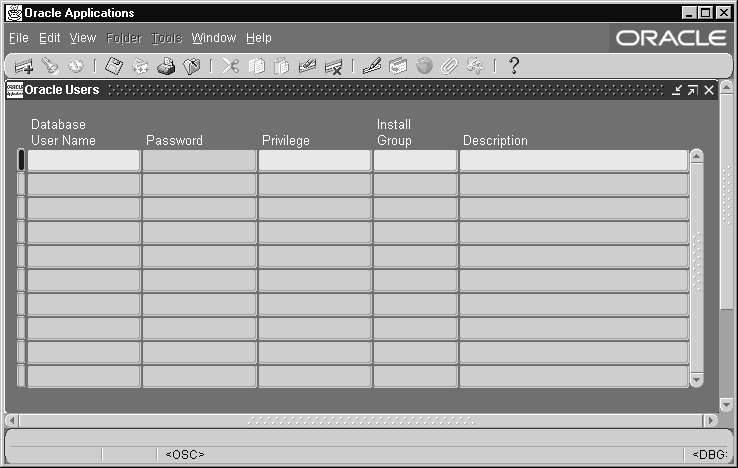
このウィンドウを使用してORACLEユーザー名をOracle Applicationsに登録します。ORACLEユーザー名によって、ORACLEデータベースへアクセス権が付与されます。
ORACLEユーザー名を登録する前に、アプリケーションの要件と一致するORACLEユーザー名を作成します(この機能は通常、データベース管理者が実行します)。ORACLEユーザー名には、セッションの作成権限を含める必要があります。
ORACLEユーザー名はインストール・プロセスに常に登録されるため、Oracle Application Object Libraryを使用してカスタム・アプリケーションを作成しない限り、ORACLEユーザー名を登録する必要はありません。また、追加のORACLEユーザー名をOracle Applicationsに関連付ける場合もこの必要はありません。
ORACLEユーザー名を「制限付き」ORACLEユーザー名として登録する場合、Oracle Application Object Library表に対する読取り専用権限を設定するコンカレント要求を発行します。「使用可の」ORACLEユーザー名には、これらの表に対するすべての権限があります。「使用不可の」ORACLEユーザー名には、これらの表に対する権限はありません。
未登録のORACLEユーザー名を使用可能にする場合、または登録済のORACLEユーザー名を使用不可にする場合は、ユーザーは、メニューおよびフレックスフィールドなどのOracle Application Object Libraryの機能を使用できません。
パスワードの変更以外は、インストール・プロセスによって登録されているORACLEユーザー名の登録内容を変更しないでください。
既存のORACLEパスワードに対する変更内容を登録する場合は、Oracle Applicationsでパスワードの変更を登録した後すぐに、データベースでパスワードを変更してください。Oracle Applicationsでパスワードの変更を登録し、それらをデータベースに実装するまでは、このORACLEユーザー名を使用する職責をデータベースに接続できません。
パスワードは、Oracleデータベースのマニュアルで説明されている、パスワードの作成に関するガイドラインに従って作成する必要があります。パスワードに文字以外の値を使用する場合、データベースでパスワードを変更するときは、引用符を使用してそのパスワードを囲む必要がある場合があることに注意してください。
注意: 「Oracleユーザー」ウィンドウではなく、FNDCPASSを使用してパスワードを変更してください。
警告: Oracle Application Object Library表を含む、applsys ORACLEユーザー名に対するパスワードを変更する場合、他のORACLEユーザー名に対するパスワードは同時に変更しないでください。
パスワードの変更および保存後はすぐにOracle Applicationsからログアウトし、データベースでapplsysのパスワードを変更し、その後再びサインオンして他の処理を実行する必要があります。また、applsysのパスワードの変更中、他のユーザーがOracle Applicationsにログインしていないことを確認する必要もあります。
重要: APPSアカウントのパスワードの場合、applsysパスワードは、APPSアカウント(APPS、APPS2、APPS3)のパスワードと同じである必要があります。統一パスワードにより、様々な会計帳簿が正しく動作するようになります。
ORACLEユーザー名のパスワードを入力します。パスワードは表示されません。既存のORACLEパスワードに対する変更内容を登録している場合は、Oracle Applicationsでパスワードの変更を登録した後すぐに、データベースでパスワードを変更します。
Oracle Applicationsでパスワードの変更を登録し、それをデータベースで実装するまでは、このORACLEユーザー名を使用する職責をデータベースに接続できません。
警告: Oracle Application Object Library表を含む、applsys ORACLEユーザー名に対するパスワードを変更する場合、他のORACLEユーザー名に対するパスワードは同時に変更しないでください。
パスワードの変更および保存後はすぐにOracle Applicationsからログアウトし、データベースでapplsysのパスワードを変更し、その後再びサインオンして他の処理を実行する必要があります。また、applsysのパスワードの変更中、他のユーザーがOracle Applicationsにログインしていないことを確認する必要もあります。
FNDCPASSの使用は、パスワードを変更する場合に優先される方法です。FNDCPASSにより、パスワードのすべてのインスタンスが自動的に更新されることに注意してください。
このORACLEユーザー名に付与する、Oracle Application Object Libraryデータベース表に対する権限のタイプを入力します。Oracle Application Object Library表には、メニュー、ヘルプ・テキストおよびフレックスフィールドなど、Oracle Application Object Libraryの機能に関する情報が含まれます。これらの表に対するアクセス権がない場合、これらの機能は使用できません。
このフィールドのデフォルト値は「使用可能」です。
使用可能: 使用可のORACLEユーザー名には、Oracle Application Object Libraryデータベース表に対する完全な権限(挿入、問合せ、更新および削除)が付与されています。
制限付き: 制限付きのORACLEユーザー名には、Oracle Application Object Libraryデータベース表に対する問合せ権限のみが付与されています。このORACLEユーザー名では、Oracle Application Object Libraryのデータを表示できますが、情報の挿入、更新または削除はできません。
禁止: 使用不可のORACLEユーザー名には、Oracle Application Object Libraryデータベース表に対する権限は付与されていません。このORACLEユーザー名では、Oracle Application Object Libraryの情報を挿入、問合せ、更新または削除できず、Oracle Application Object Libraryの機能を使用できません。
インストール時に構成されるORACLEユーザー名に関連付けられた2つの追加権限タイプが表示されます。ただし、これらの権限タイプは、値リストから選択できません。
パブリック: インストール・プロセスにより、ORACLEユーザー名は「パブリック」権限とともに登録されており、すべてのユーザーは「アプリケーション・サインオン・セキュリティ」フォームにアクセスできます。このフォームでは、有効なOracle Applicationsユーザー名とパスワードを入力する必要があります。
APPLSYS: インストール・プロセスにより、Oracle Application Object LibraryのORACLEユーザー名が「APPLSYS」権限とともに登録されています。
ORACLEユーザー名に関連付けられているインストール・グループの値を入力します。インストール・グループの番号は、連続した整数である必要があります。この場合、1は最初の会計帳簿(または製品インストールの最初のセット)を表し、2は2番目の会計帳簿、3は3番目の会計帳簿のように続きます。インストール・グループ番号0(ゼロ)は、単一のインストールのみを必要とする製品を表します。
重要: インストール・プロセスは、カスタム・アプリケーション用のORACLEユーザー名(「スキーマ」とも呼ばれます)には影響しないため、この値は参照専門であり、現在は使用されていません。
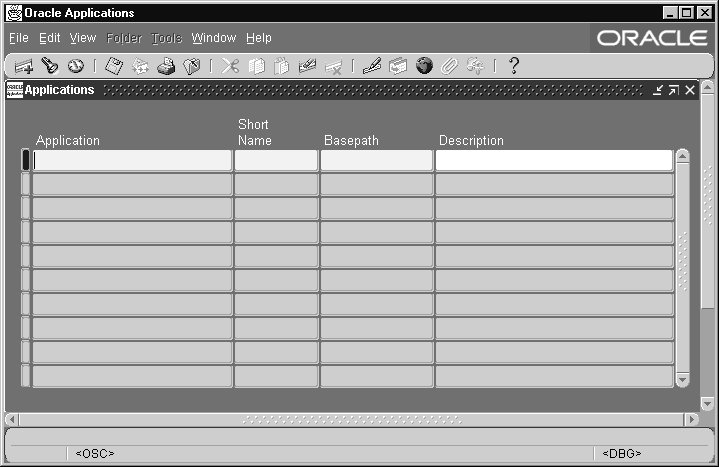
付属のOracle Applicationsからカスタム・コードおよびカスタム・データ(あるいは、そのいずれか)を分離するためにカスタム・アプリケーションを作成している場合にのみこのウィンドウを使用します。
カスタム・アプリケーションを定義するときに、いくつかの情報をOracle Applicationsに提供します。アプリケーション名、アプリケーション短縮名、アプリケーション・ベースパスおよびアプリケーションの説明をOracle Application Object Libraryに登録する必要があります。Oracle Application Object Libraryではこの情報を使用し、職責およびフォームなどのアプリケーション・オブジェクトをそのアプリケーションに属しているものとして識別します。こうしてカスタム・アプリケーションを識別することで、Oracle Applicationsでは、アップグレード時にアプリケーション・オブジェクトおよびカスタマイズ内容を保持できます。アプリケーション・ベースパスによって、カスタム・アプリケーションと関連付けられているファイルの検索場所がOracle Application Object Libraryに通知されます。
カスタム・アプリケーションを使用して、カスタム・メニュー、コンカレント・プログラム、カスタム職責およびその他多数のカスタム・コンポーネントの名称を設定できます。一部のオブジェクトでは、名称のアプリケーション部分のみで、Oracle Applications間での一意性が確保されます。その他のコンポーネントでは、選択したアプリケーションがカスタム・オブジェクトの機能に影響します。
カスタム・アプリケーションを作成する場合: アプリケーションのベースパスに変換される環境変数を定義します(使用しているオペレーティング・システムの『Oracle Applications概要』を参照してください)。
カスタム・アプリケーションを作成する場合: アプリケーションのディレクトリ構造を設定します(使用しているオペレーティング・システムの『Oracle Applications概要』を参照してください)。
このウィンドウをOracle Alertと併用して使用する場合: Oracle Alertが常駐しているデータベース以外のデータベースにアプリケーションが常駐している場合は、データベース・リンクを作成する必要があります。
カスタム・アプリケーションを登録するときは、Oracleでこのアプリケーションを参照するときに必ず識別に使用する情報を提供します。アプリケーション短縮名は変更できますが、変更すると、アプリケーション短縮名をハードコーディングしているアプリケーション・コードが変更される場合があります。たとえば、アプリケーション名がハードコーディングされているメニューを介してプログラムの引数を渡す場合、これらも更新する必要があります。
重要: 開発していないアプリケーションの名称の変更は、その結果を保証できないため、行わないでください。アプリケーション名に対してハードコーディングされたリファレンスがアプリケーション内に含まれている可能性があるため、Oracle Applicationsのアプリケーションの名称は変更しないでください。
このユーザー・フレンドリな名称は、アプリケーション・ユーザーが参照するリストに表示されます。
Oracle Applicationsでは、アプリケーション短縮名を内部キーとして使用します。たとえばフォーム、メニュー、コンカレント・プログラムおよびその他のアプリケーション・コンポーネントを識別する場合に使用します。名称がユーザーに表示されるのに対し、短縮名は非表示のフィールドに格納されます。
短縮名にはスペースを含めないでください。アプリケーション短縮名を使用するのは、フォームからコンカレント・プロセスを要求する場合、およびメニューからサブルーチンを起動する場合です。
ヒント: 短縮名は50文字まで指定できますが、アプリケーション保守、および短縮名を使用するルーチンのコールを簡易化するため、4文字または5文字のみを使用することをお薦めします。カスタム・アプリケーションの短縮名が、今後追加されるOracle Applicationsの短縮名と競合するリスクを防ぐため、カスタム・アプリケーションの短縮名は「XX」で開始することをお薦めします。
アプリケーションのディレクトリ・ツリーの最上位ディレクトリを表す環境変数の名称を入力します。Oracle Applicationsでは、ベースパスの下にある特定ディレクトリで、アプリケーションのファイルおよびスクリプトを検索します。
通常、別々のアプリケーションが同じディレクトリに書き込まないようにするため、アプリケーションのベースパスを一意にする必要があります。
ただし、カスタム職責、メニューおよびその他のデータ・コンポーネントの名称設定にのみ使用されるカスタム・アプリケーションは定義できます。この場合、アプリケーションと同じフォームを使用するOracleアプリケーションのベースパスを使用できます。たとえば、Custom_GLアプリケーションを定義する場合、カスタム・アプリケーションのGL_TOPベースパスを使用できます。ただし、この場合、ディレクトリ構造内でカスタム・フォームおよびレポートなどのカスタム・コンポーネントは作成しないでください。これは、保守およびアップグレードの際に分離することが困難であるためです。
参照: 『Oracle Applications概要』
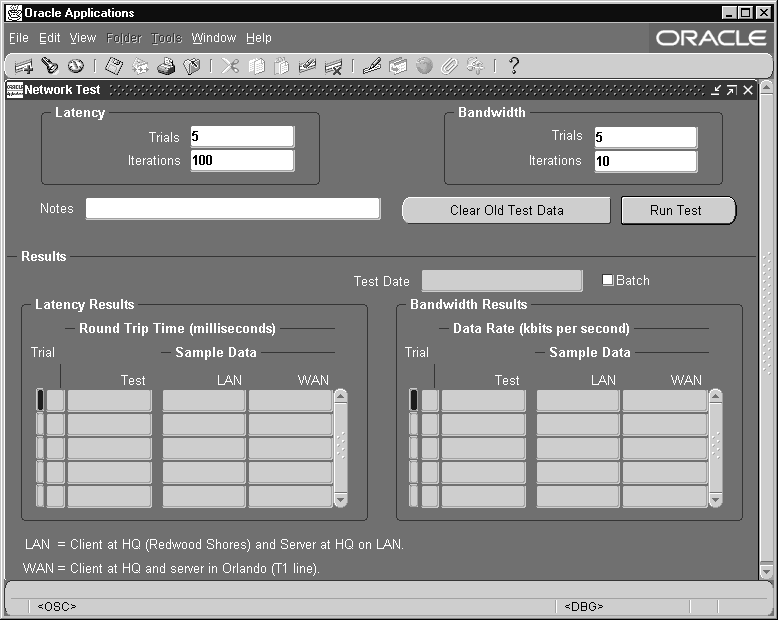
ネットワーク・テスト・フォームを使用すれば、Formsアプリケーションのネットワークの待ち時間と帯域幅をモニターしたり、またはアプリケーション内からの応答時間の比較に使用するベースラインの作成に利用できます。この情報により、異なる場所間または同一の場所の異なる時間でそれぞれ比較できます。フォームには、1つ以上のOracle Formsの往復の実行にかかる時間および使用されるスループットが表示されます。
フォームに表示される待ち時間は、物理ネットワーク(すべての周辺機器を含む)をトラバースするために必要な往復時間と、パケットを処理する場合のFormsオーバーヘッドの組合せを表します。ネットワーク・テスト・フォームは、実際のFormsユーザーのネットワーク待ち時間および帯域幅をより正確に測定するために設計されています。そのため結果は、ping、tracerouteまたは他のネットワーク診断コマンドにより返される時間と一致しない可能性があることに注意してください。
ネットワーク待ち時間をテストするために、パケットのショート・シーケンスが、クライアント・アプリケーションからアプリケーション・サーバー、データベース・サーバーの順に送信され、再度クライアントに戻されます。送信するシーケンスの数(繰返し)および各繰返しのセットを送信する回数(試行)を指定する必要があります。デフォルトでは、各100個の繰返しにつき5回の試行が設定されています。平均待ち時間は、1回の試行でのすべての往復時間の合計時間を繰返しの数で割った結果です。
帯域幅テスト(またはより正確に言えば、スループット・テスト)では、データ転送速度が検査され、クライアント、アプリケーション・サーバーおよびデータベース・サーバー間でネットワークにより転送された1秒当たりのバイト数が表示されます。
「テストの実行」ボタンをクリックして、テストを実行します。
実行する各テストの条件を示すノートを指定できます。
あるテスト結果が、他の試行と大幅に異なる場合は、その情報を破棄してください。
以前のテスト結果をデータベースからパージするには、「旧テスト・データの消去」ボタンを使用します。
待ち時間テストとスループット・テストの結果は、両方とも「結果」ブロックに表示されます。
「待ち時間結果」には、PCクライアントからサーバーへの1回の往復に対する最小、平均および最大の往復時間が表示されます。
「帯域幅」ウィンドウには、スループット結果が表示され、最小、平均および最大のデータ・レートが1秒当たりのバイト数で表示されます。
比較用に、サンプル・データ・フィールドには、カリフォルニア州Redwood ShoresのOracle本社で完了したテスト結果が表示されます。
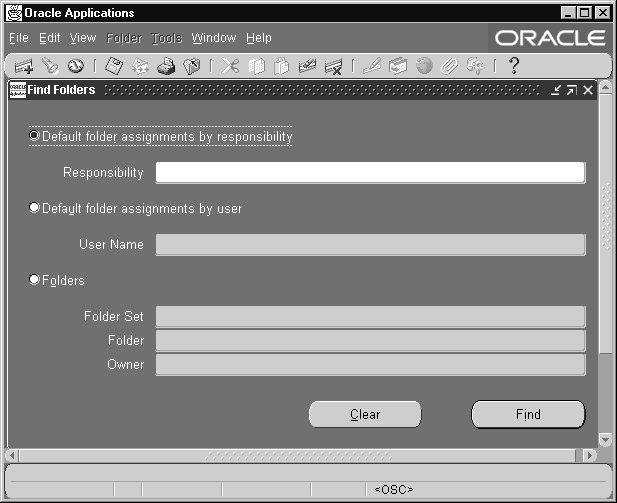
特定のユーザーまたは職責のいずれかにデフォルト・フォルダ定義を割り当てて、フォルダを管理します。フォルダ定義の管理では、新規所有者にフォルダ定義を割り当て、公開(すべてのユーザーがアクセス可能)にする必要があるフォルダ定義を決定し、フォルダの自動問合せの動作を設定します。
「フォルダの検索」ウィンドウでは、フォルダまたはフォルダ割当の検索方法に応じて、様々なタスクを実行できます。
制限モードでは、ユーザーまたは職責にデフォルト・フォルダを割り当て、ユーザーの実行時にすべてのフォルダ機能を無効にできます。これにより、たとえばユーザーが特定のフィールドを参照できないようにしたり、問い合せできるレコードを制御できます。この動作は、「動作モード」ポップリストの値により制御され、その値はフォルダを割り当てる時に設定されます。
これらのステップを実行する前に、デフォルト・フォルダを設定する必要があります。
フォルダを職責に割り当てるステップは、次のとおりです。
「フォルダの検索」ウィンドウにナビゲートします。「職責別デフォルト・フォルダ割当」を使用して、デフォルト・フォルダを割り当てる職責を表示します。
職責ごとにデフォルト・フォルダを割り当てることができます。この職責のユーザーがこのフォルダ・ブロックにナビゲートすると、ユーザー・レベルのデフォルトで上書きされていないかぎり、ここで指定したデフォルト・フォルダが表示されます。
「フォルダ」フィールドから、デフォルト・フォルダ名を入力します。フォルダが属するフォルダ・セットの名称が自動的に入力されます。
フォルダ名がわからない場合は、最初にフォルダ・セットを入力し、そのセットに属するフォルダを表示します。
フォルダ・セットのデフォルト・フォルダ定義を保存した後は、そのフォルダ・セットは値リストに表示されなくなります。
フォルダ・セット: すべてのフォルダ・セットが特定のフォルダ・ブロックに関連付けられ、ユーザーまたは職責で、各フォルダ・セット内の1つのデフォルト・フォルダを持つことができます。フォルダ・セット名は通常、ブロックに表示されるレコードを説明します。一部のブロックには、複数のフォルダ・セットが関連付けられる場合があります。
フォルダをユーザーに割り当てるステップは、次のとおりです。
「フォルダの検索」ウィンドウにナビゲートします。「ユーザー別デフォルト・フォルダ割当」を使用して、適格ユーザーのリストを表示します。
職責ごとにデフォルト・フォルダを割り当てることができます。ユーザーがこのフォルダ・ブロックにナビゲートすると、指定するデフォルト・フォルダが表示されます。
「フォルダ」フィールドから、デフォルト・フォルダ名を入力します。フォルダが属するフォルダ・セットの名称が自動的に入力されます。
フォルダ名がわからない場合は、最初にフォルダ・セットを入力し、そのセットに属するフォルダを表示します。
フォルダ・セットのデフォルト・フォルダ定義を保存した後は、そのフォルダ・セットは値リストに表示されなくなります。
フォルダ・セット: すべてのフォルダ・セットが特定のフォルダ・ブロックに関連付けられ、ユーザーまたは職責で、各フォルダ・セット内の1つのデフォルト・フォルダを持つことができます。フォルダ・セット名は通常、ブロックに表示されるレコードを説明します。一部のブロックには、複数のフォルダ・セットが関連付けられる場合があります。
ソース・タイプ: 「ユーザー」または「職責」のいずれか。このウィンドウで入力されるレコードでは、「ユーザー」ソース・タイプが使用されます。現在のユーザーの職責のいずれかにデフォルト・フォルダが定義されている場合は、ソース・タイプ「職責」でデフォルト・フォルダがリストされます。
ユーザーのデフォルトにより、職責のデフォルトが上書きされます。このウィンドウでは、職責のデフォルト・フォルダを削除できません。
職責: このデフォルト・フォルダ定義を使用する職責。
フォルダの所有権を割り当てるステップは、次のとおりです。
「フォルダの検索」ウィンドウにナビゲートします。「フォルダ」を使用して、フォルダに関する一般情報を表示します。
所有権の変更が必要なフォルダを選択します。
「所有者の変更」を選択し、選択したフォルダの新規所有者を入力するか、または「所有者」フィールドの値を変更して、単一のフォルダの所有者を変更します。
フォルダ・セット: すべてのフォルダ・セットが特定のフォルダ・ブロックに関連付けられ、ユーザーまたは職責で、各フォルダ・セット内の1つのデフォルト・フォルダを持つことができます。フォルダ・セット名は通常、ブロックに表示されるレコードを説明します。一部のブロックには、複数のフォルダ・セットが関連付けられる場合があります。
パブリック: このフォルダ定義が公開であるかどうか、つまり、所有者以外のユーザーが使用できるかどうかを指定します。このフィールドを使用して、フォルダ定義を一般的に使用可能にするかどうかを決定します。
ユーザーのデフォルト: このフォルダ定義が、ユーザーまたは職責によってデフォルトとして使用されるかどうかを指定します。デフォルト定義である場合は、「デフォルト・アサイメント」を使用して、デフォルト・フォルダ定義の対象であるユーザーおよび職責を表示できます。
デフォルト・アサイメント: このフォルダ定義をデフォルトとして使用するユーザーおよび職責。
フォルダ定義を削除するステップは、次のとおりです。
「フォルダの検索」ウィンドウにナビゲートします。「フォルダ」を使用して、フォルダに関する一般情報を表示します。
複数のフォルダを問い合せた場合は、削除するフォルダを選択します。
フォルダを削除します。フォルダを削除すると、そのフォルダに対するユーザーおよび職責のデフォルト・アサイメントとともにフォルダ定義が削除されます。
次のステップを使用して、制限モードでフォルダを作成し、割り当てます。制限モードでフォルダを開くと、すべてのフォルダ機能が無効になります。
フォルダ・フォームを実行し、フォルダ・ブロックにナビゲートします。
必要に応じて、フィールドを非表示または表示に設定します。フォルダ・ブロックが制限モードでデフォルト・フォルダとしてユーザーまたは職責に割り当てられた後は、このフォルダ・ブロックのユーザーまたは職責は非表示のフィールドにアクセスできないので、十分注意して適切なフィールドを選択してください。
フォルダを保存します。
デフォルト・フォルダとして、フォルダを職責またはユーザーに割り当てます。
新規の「動作モード」ポップリストの値を「フィールドおよびフォルダ機能の制限」に設定します。
デフォルト・フォルダには、動作モードの次の値のうち1つが含まれます。
制限なし - エンド・ユーザーはすべてのフォルダ機能を実行できます。
フィールドおよびフォルダ機能の制限 - エンド・ユーザーはすべてのフォルダ機能を実行できません。これは、制限モードです。
デフォルトの制限付きフォルダ・フォームを開くと、すべてのフォルダ機能は無効になります。たとえば、他のフォルダを開けなかったり、フィールドの移動またはサイズ変更ができなくなります。
フォルダ・ブロック内では、デフォルトの制限付きフォルダのロード後は、そのブロックが他のフォルダのオブジェクトをサポートする場合でもすべてのフォルダ機能が無効になります。
デフォルト・フォルダが「動作モード」の「フィールドおよびフォルダ機能の制限」でユーザーまたは職責に割り当てられた後は、そのフォルダが「パブリック」として定義されている場合でも、すべてのユーザーが開くことができるフォルダのリストに表示されなくなります。
このデフォルト・フォルダを変更するには、最初に自分自身にデフォルト・フォルダを割り当てる必要があります。次に、フォルダ・フォームを実行してフォルダ・ブロックにナビゲートし、デフォルト・フォルダをロードします。その後、変更してフォルダを保存できます。「動作モード」が制限されていても、ユーザー自身がフォルダの所有者になったためフォルダ機能は継続して実行可能です。